Cum să vă schimbați parola TeamViewer [Ghid]
Alt Ghid Util / / August 05, 2021
În acest ghid, să învățăm cum să modificați parola unui cont TeamViewer. Teamviewer este o aplicație notabilă care permite accesul de la distanță pe orice PC sau laptop. Oferă o mulțime de utilizări. Aceasta include partajarea desktopului între o echipă pentru orice proiect. Un inginer oficial de asistență și întreținere pentru laptopul dvs. îl poate accesa de la distanță pentru a repara erorile. De asemenea, puteți utiliza TeamViewer pentru conferințe online.
Fiind o aplicație vulnerabilă la escroci sau hackeri, este înțelept să schimbați în mod regulat parola contului dvs. TeamViewer. De asemenea, unii oameni care nu pot utiliza aplicația frecvent își pot uita parola. Fără o parolă, nu își pot accesa profilul. Deci, trebuie să schimbe parola. Vă voi arăta cum să o faceți. Puteți schimba parola utilizând versiunea completă a aplicației client pentru computer sau din Consola de administrare. Am explicat pașii pe care ar trebui să-i urmați pentru a face treaba.
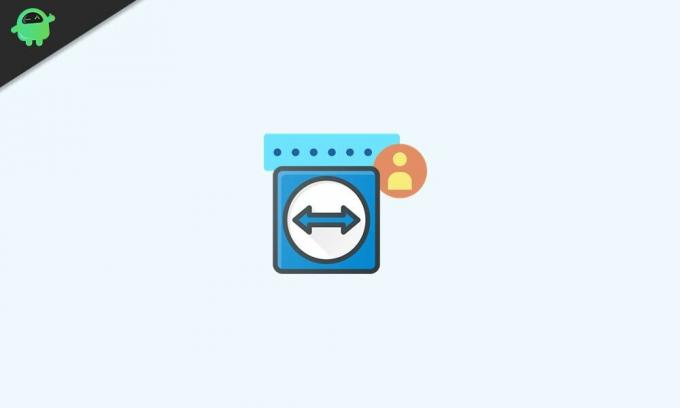
Ghid | Cum să creați un grup pe Telegram și să adăugați membri la acesta
Schimbați parola TeamViewer
Să verificăm procesul de modificare a parolei utilizând versiunea completă TeamViewer.
- Lansați clientul PC TeamViewer
- Click pe In plus > apoi faceți clic pe Opțiuni din meniu

- Apoi, pe panoul din stânga, faceți clic pe Calculatoare și contacte
- Apoi, în partea dreaptă, veți vedea numele de utilizator, ID-ul de e-mail și parola
- Pentru a schimba parola, deplasați cursorul mouse-ului pe câmpul parolei.
- Tot ce trebuie să faci este introduceți noua parolă în câmpul de parolă

- Va apărea o mică casetă de dialog
- Trebuie să reintroduceți noua parolă si Parola veche
- Clicul O.K pentru a confirma și aplica modificările
- Vă sugerez să vă deconectați și să vă conectați din nou cu noua parolă TeamViewer pe care ați setat-o.
Asta este tot ce trebuie să faceți în prima metodă. Acum, să trecem la a doua metodă.
Schimbați parola din consola de administrare
Iată pașii pe care trebuie să-i urmați.
- În browserul dvs. web introduceți următoarele https://login.teamviewer.com
- Dacă vă autentificați pentru prima dată, trebuie să vă autentificați dispozitivul.
- Înseamnă că veți primi un e-mail în care trebuie să confirmați că sunteți cel care vă conectați la contul dvs.
- Odată ce v-ați conectat, pe partea dreaptă ar trebui să vedeți Numele profilului
- Faceți clic pe avatar pentru a declanșa un mini meniu derulant
- Click pe Editează profilul

- Sub General din panoul din stânga, ar trebui să vedeți ID-ul de e-mail și parola
- Va exista o opțiune Schimbați parola. Apasa pe el.

- Apoi trebuie să introduceți mai întâi parola curentă
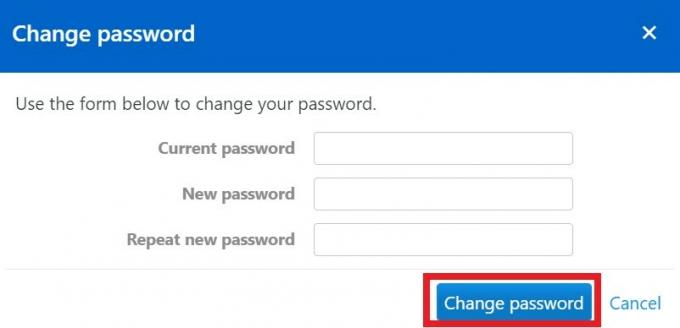
- Apoi introduceți noua parolă și apoi reintroduceți-o din nou.
- În cele din urmă, faceți clic pe Modificare parolă pentru a confirma acțiunea.
Notă
Așa cum ți-ai schimbat parola, poți schimba și ID-ul tău de e-mail.
Deci, așa puteți schimba parola contului dvs. TeamViewer. Pași destul de ușor, nu? Dacă aveți vreo problemă în încercarea de a vă schimba parola în acea aplicație, urmați acest ghid. Aveți întrebări sau îndoieli? anunțați-mă în secțiunea de comentarii de mai jos.
Citiți în continuare,
- Cum să vă schimbați numărul de telefon pe Trulancer
- Cum să descărcați emisiuni sau filme pe Hulu
Swayam este un blogger de tehnologie profesionist, cu o diplomă de master în aplicații informatice și are, de asemenea, experiență în dezvoltarea Android. Este un admirator fervent al sistemului de operare Stock Android. În afară de blogging-ul tehnologic, iubește jocurile, călătoriile și cântatul / predarea chitarei.
![Cum să vă schimbați parola TeamViewer [Ghid]](/uploads/acceptor/source/93/a9de3cd6-c029-40db-ae9a-5af22db16c6e_200x200__1_.png)


